اصلاح تگ های MP3
برنامه های گوش دادن به موسیقی می تواند انواع اطلاعات مربوط به هر آهنگ ای که پخش می شود نمایش دهد: عنوان، هنرمند، آلبوم، ژانر، و غیره این داده ها برچسب ها از فایل های MP3 است. آنها همچنین هنگام مرتب سازی موسیقی در یک لیست پخش یا کتابخانه مفید هستند.
اما اتفاق می افتد که فایل های صوتی با برچسب های نادرست توزیع می شوند که ممکن است به طور کامل وجود نداشته باشد. در این مورد، شما می توانید این اطلاعات را به راحتی خودتان تغییر دهید یا مکمل کنید.
محتوا
راه هایی برای ویرایش برچسب در MP3
شما باید با ID3 (IDentify a MP3) - زبان سیستم برچسب گذاری برخورد کنید. دومی همیشه بخشی از فایل موسیقی است. در ابتدا، ID3v1 استاندارد وجود داشت که حاوی اطلاعات محدودی در مورد MP3 بود، اما به زودی ID3v2 با ویژگی های پیشرفته ظاهر شد و به شما امکان افزودن انواع مختلف چیزهای کوچک را داد.
امروزه فایل های MP3 می توانند شامل هر دو نوع برچسب باشند. اطلاعات اصلی در آنها تکرار می شود، و اگر نبود، ابتدا ID3v2 خوانده می شود. راه های باز کردن و ویرایش تگ های MP3 را در نظر بگیرید.
روش 1: Mp3tag
یکی از برنامه های مناسب برای کار با برچسب ها است Mp3tag . همه چیز در آن روشن است و شما می توانید چندین فایل را در یک بار ویرایش کنید.
- روی "File" کلیک کنید و "اضافه کردن پوشه" را انتخاب کنید .
- پوشه ای با موسیقی مورد نظر را پیدا کنید و آن را اضافه کنید.
- انتخاب یکی از فایل ها، در قسمت چپ پنجره شما می توانید برچسب های آن را ببینید و هر یک از آنها را ویرایش کنید. برای ذخیره ویرایشها، روی نماد پانل کلیک کنید.
- حالا شما می توانید روی فایل ویرایش شده راست کلیک کرده و "Play" را انتخاب کنید.

یا از آیکون مربوطه در پانل استفاده کنید.

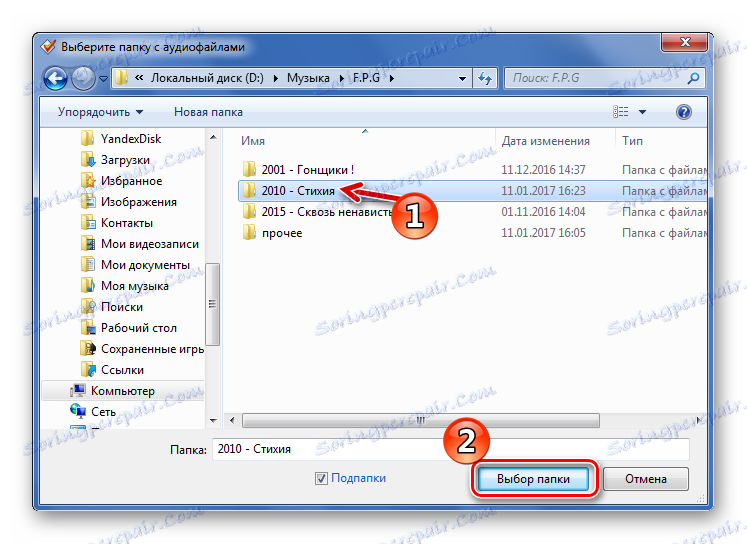
شما همچنین می توانید فایل های MP3 را به پنجره Mp3tag بکشید و رها کنید.
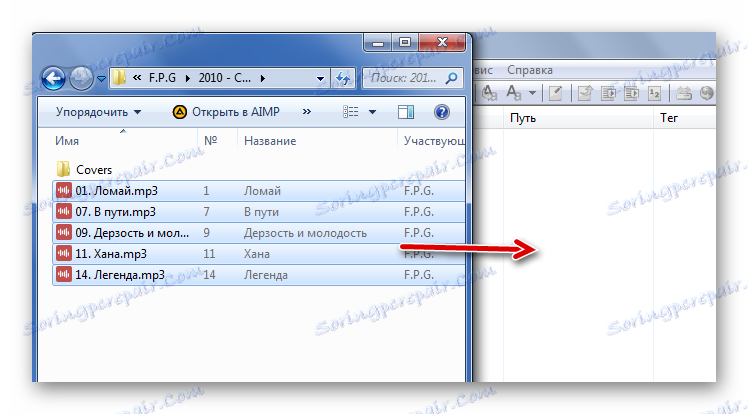
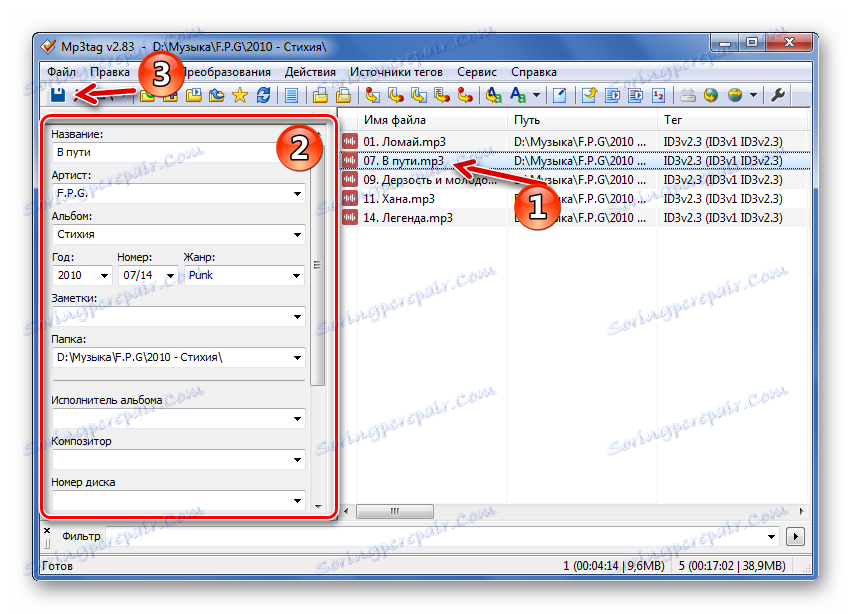
همین کار را می توان با انتخاب چندین فایل انجام داد.

بعد از آن فایل در پخش پخش می شود که به طور پیش فرض مورد استفاده قرار می گیرد. بنابراین شما می توانید نتیجه را ببینید.
به هر حال، اگر این برچسب ها برای شما کافی نیست، شما همیشه می توانید موارد جدید اضافه کنید. برای انجام این کار، به منوی زمینه فایل بروید و «برچسبهای اضافی» را باز کنید .

روی دکمه اضافه کردن فیلد کلیک کنید. در اینجا می توانید پوشش فعلی را اضافه یا تغییر دهید.
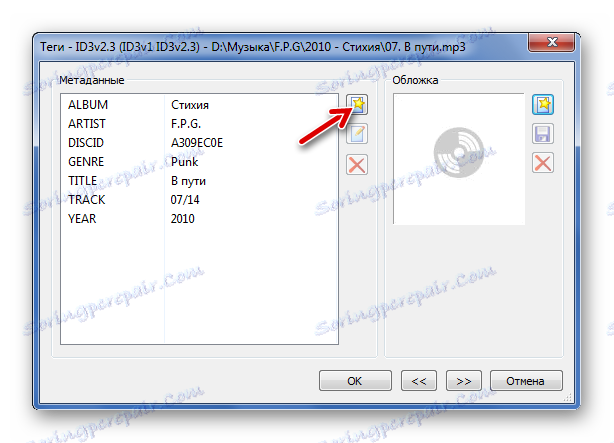
لیست را باز کنید، تگ را انتخاب کنید و بلافاصله ارزش آن را بنویسید. روی OK کلیک کنید.

در "برچسب ها" پنجره، بر روی "OK" نیز کلیک کنید.

روش 2: Mp3 Tag Tools
این ابزار ساده همچنین دارای قابلیت خوبی برای کار با برچسب ها است. در میان کمبودها - هیچ پشتیبانی از زبان روسی وجود ندارد، سیریلیک در مقادیر برچسب ها ممکن است نادرست نمایش داده شود، امکان ویرایش دسته ای ارائه نشده است.
- روی "پرونده" و "باز کردن دایرکتوری " کلیک کنید.
- به پوشه ای با MP3 بروید و روی «باز» کلیک کنید.
- فایل مورد نظر را برجسته کنید در زیر، برگه ID3v2 را باز کنید و شروع به کار با برچسب ها کنید.
- حالا شما می توانید فقط آنچه که در ID3v1 ممکن است کپی کنید. این کار از طریق برگه "ابزار" انجام می شود .
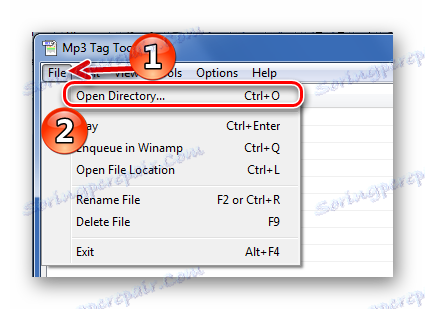
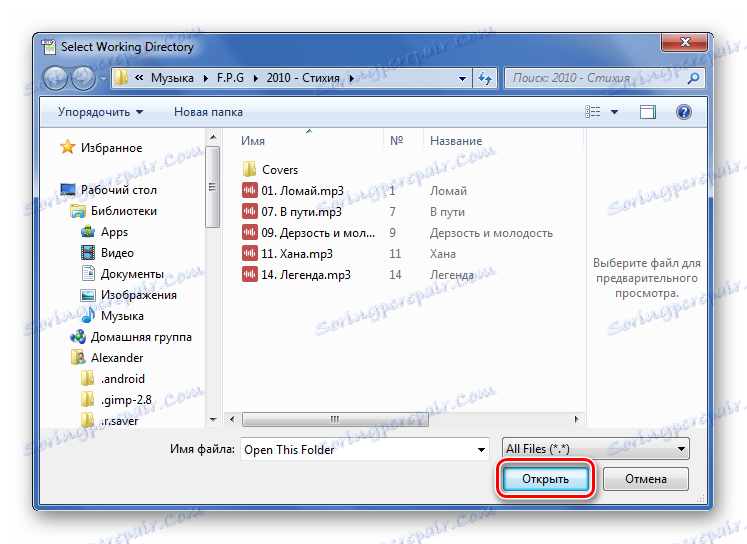
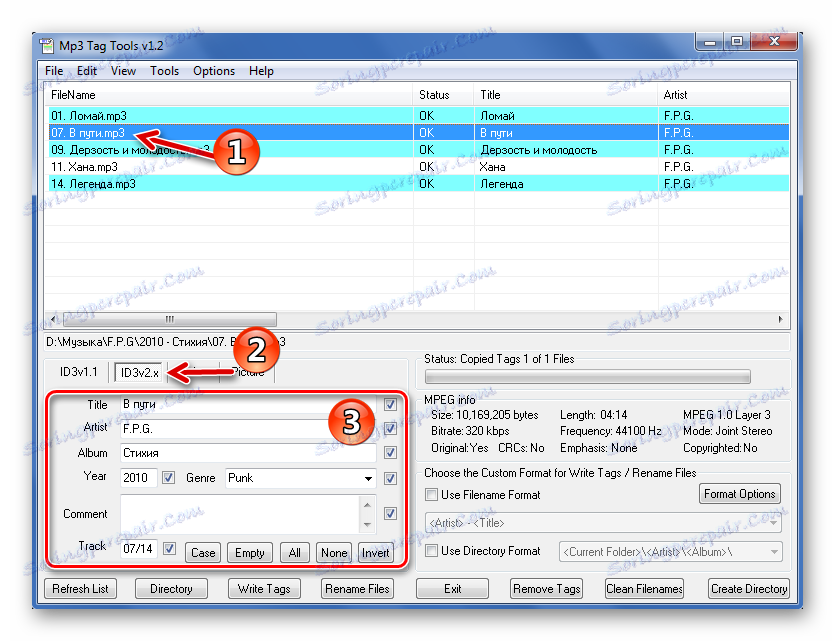
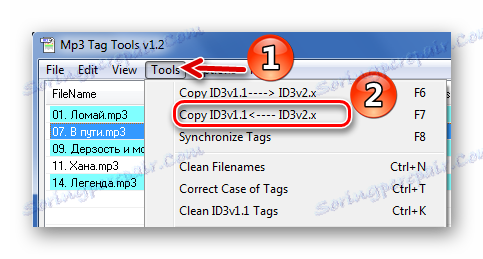
در تب "تصویر" می توانید پوشه فعلی ( "باز" ) را باز کنید ، یک بار جدید ( "بار" ) بارگذاری کنید یا آن را حذف کنید ( "حذف" ).
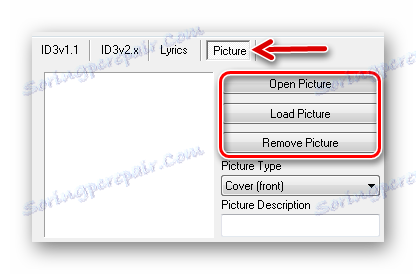
روش 3: ویرایشگر برچسب صوتی
اما برنامه ویرایشگر برچسب صوتی پرداخت می شود. تفاوت ها از نسخه های قبلی یک رابط کاربری کمتر "بارگذاری شده" هستند و به طور همزمان با دو نوع برچسب کار می کنند، بدین معنا که لازم نیست که مقادیر آنها را کپی کنید.
- از طریق مرورگر داخلی بروید به دایرکتوری با موسیقی.
- فایل مورد نظر را انتخاب کنید. در تب "عمومی" شما می توانید تگ های اصلی را ویرایش کنید.
- برای ذخیره مقادیر برچسب جدید، روی نماد ظاهر شده کلیک کنید.


در قسمت «پیشرفته» چند تگ اضافی وجود دارد.
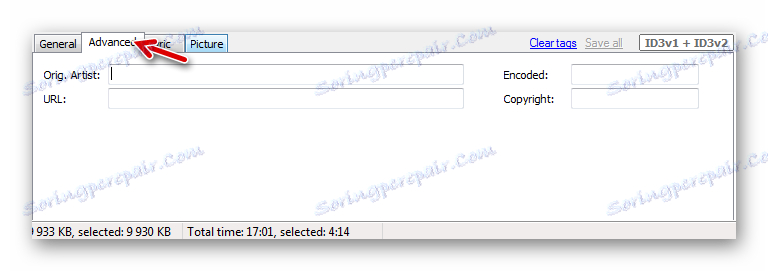
و در "تصویر" در دسترس است برای اضافه کردن و یا تغییر پوشش ترکیب.
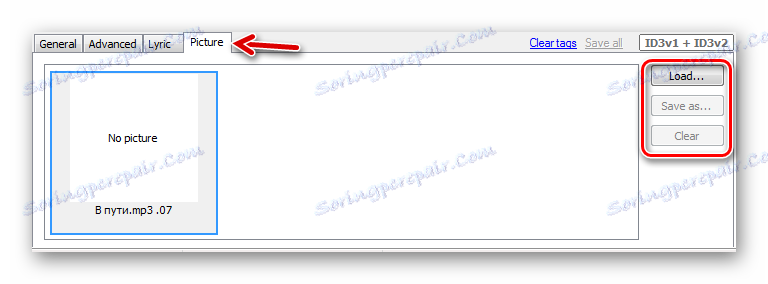
در ویرایشگر صوت برچسب، شما می توانید داده های چندین فایل انتخاب شده را در یک بار ویرایش کنید.
روش 4: ویرایشگر برچسب AIMP
شما می توانید با برچسب های MP3 از طریق ابزارهای ساخته شده در برخی از بازیکنان کار کنید. یکی از گزینه های کارآمد تر ویرایشگر برچسب پخش است. AIMP .
- منو را باز کنید، روی «نرم افزارها» حرکت دهید و «ویرایشگر برچسب» را انتخاب کنید.
- در ستون سمت چپ پوشه ای با موسیقی را مشخص کنید، بعد از آن محتویات آن در قسمت کارگر ویرایشگر ظاهر می شود.
- آهنگ مورد نظر را برجسته کرده و روی دکمه Edit All Fields کلیک کنید.
- ویرایش و / یا فیلدهای مورد نیاز را در برگه ID3v2 پر کنید. همه چیز را به ID3v1 کپی کنید.
- در تب "متن"، شما می توانید مقدار مربوطه را وارد کنید.
- و در تب "عمومی"، می توانید پوشش را با کلیک کردن بر روی زمینه قرار دادن آن ، اضافه یا تغییر دهید.
- وقتی همه ویرایش ها انجام می شود، روی "ذخیره" کلیک کنید.
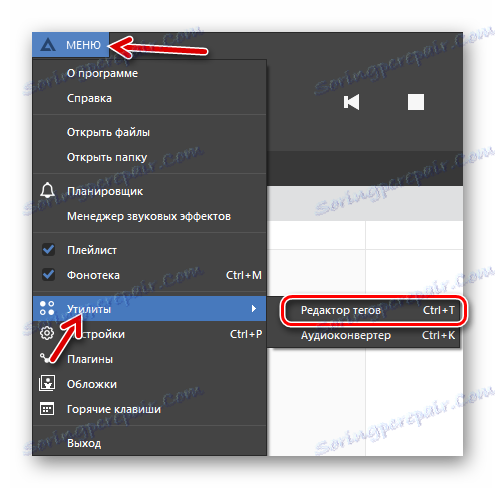
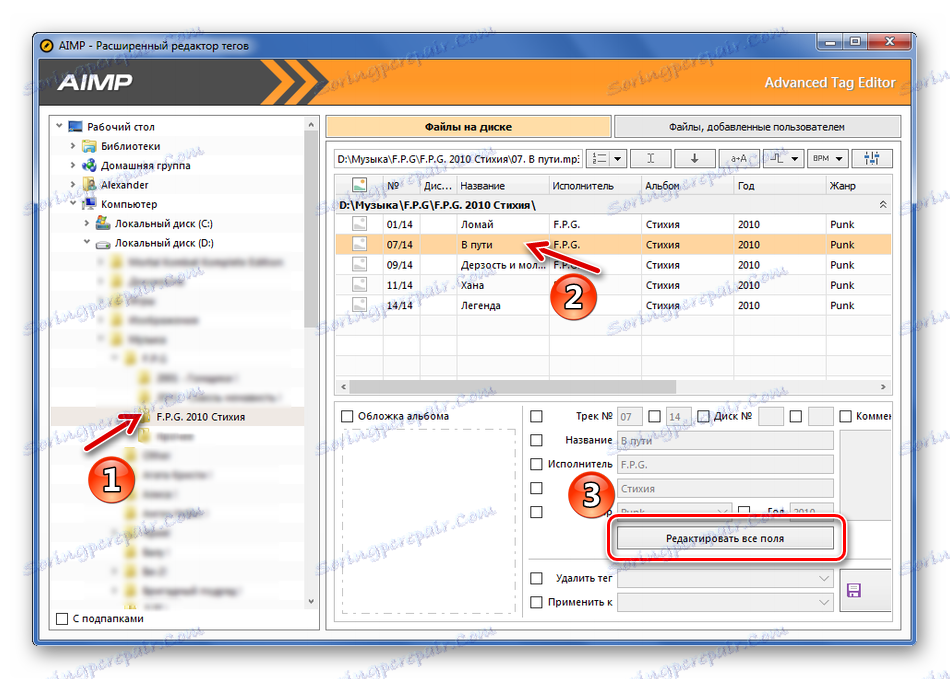

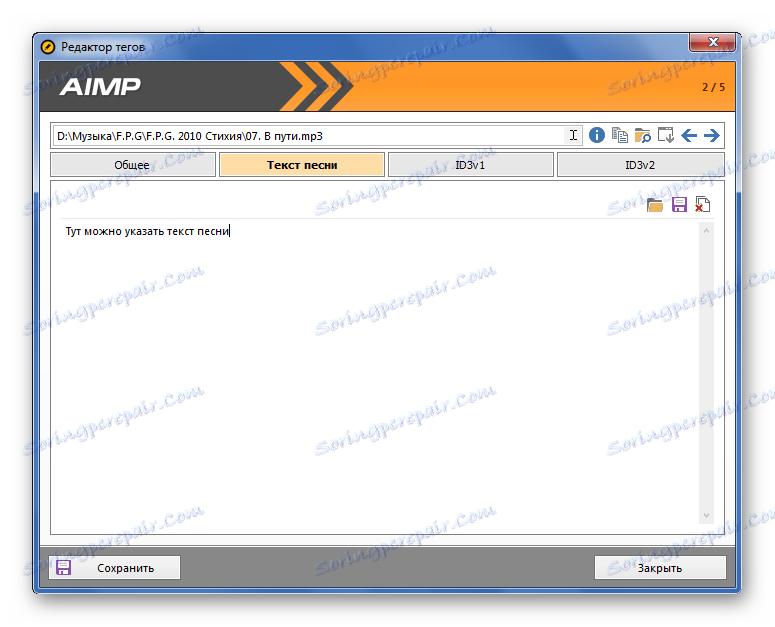
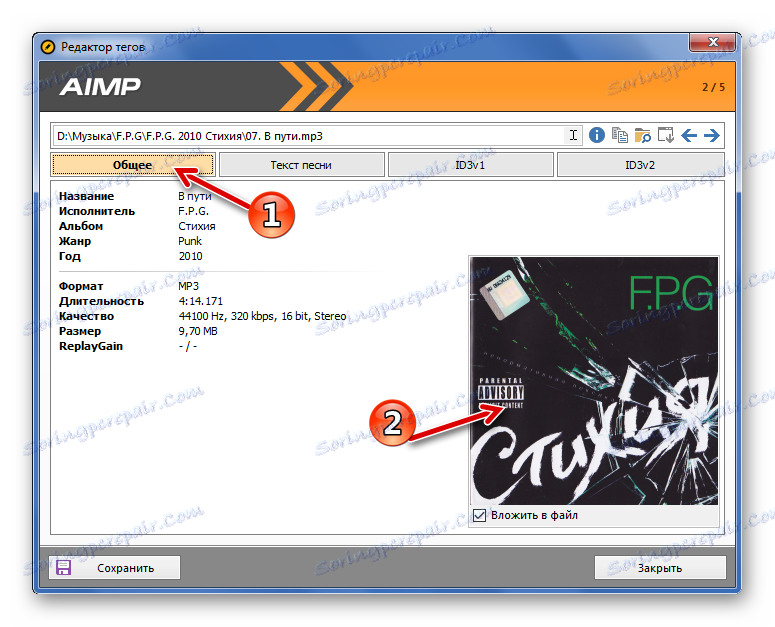

روش 5: ابزار استاندارد ویندوز
اکثر تگ ها می توانند ویرایش شوند و ویندوز.
- به محل ذخیره فایل MP3 دلخواه بروید.
- اگر آن را انتخاب کنید، در پایین پنجره اطلاعاتی در مورد آن نمایش داده خواهد شد. اگر بدرستی قابل مشاهده باشد، لبه پانل را بردارید و بکشید.
- حالا شما می توانید با کلیک بر روی مقدار مورد نظر و تغییر داده ها. برای ذخیره، بر روی دکمه مناسب کلیک کنید.
- خواص فایل موسیقی را باز کنید.
- در برگه "جزئیات" شما می توانید داده های اضافی را ویرایش کنید. پس از کلیک روی "OK"
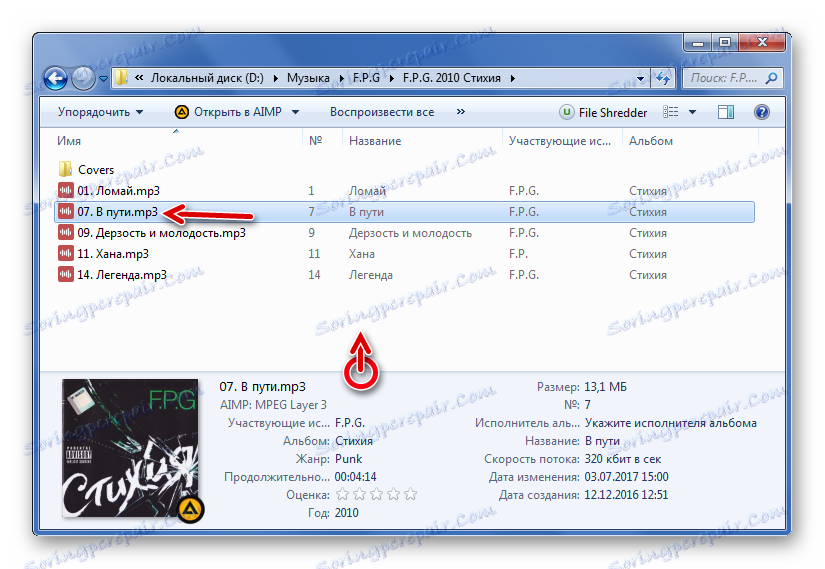

برچسب های بیشتری را می توان به صورت زیر تغییر داد:
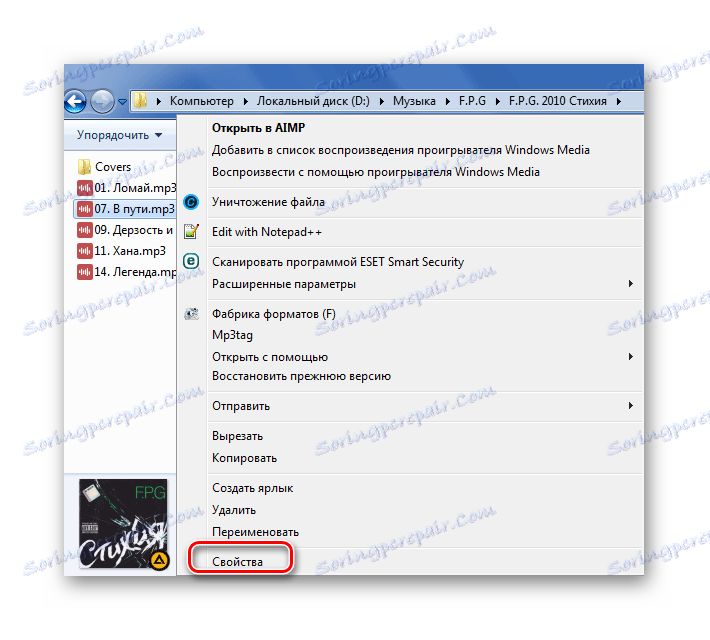
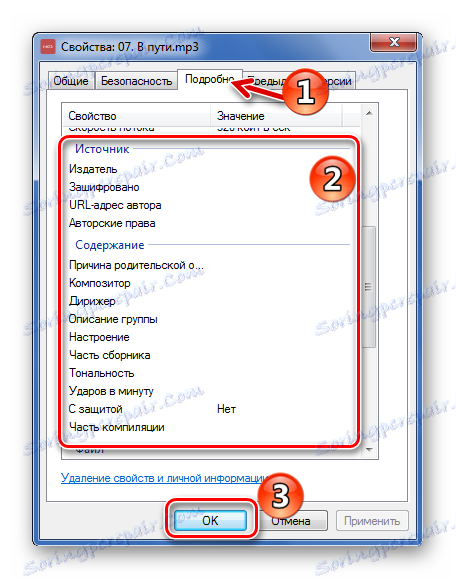
در نتیجه ما می توانیم بگوییم که برنامه کاربردی ترین برای کار با برچسب ها Mp3tag است، اگر چه Mp3 Tag Tools و Audio Tag Editor در بعضی مکان ها راحت تر هستند. اگر شما از طریق AIMP به موسیقی گوش می دهید، می توانید از ویرایشگر تگ ساخته شده خود استفاده کنید - این بسیار پایین تر از آنالوگ ها نیست. و شما حتی می توانید بدون برنامه و ویرایش برچسب ها را از طریق اکسپلورر.
